为了保护版权,我们在使用Word时会经常根据需要添加自定义水印,一般情况下选择文字当作水印的人较多,但有时候也会遇到需要加图片水印的情况,顾名思义就是插入一张图片作为水印。这样能够在很大程度上保护文件的安全,但是还有不少人不知道该怎么给docx格式的Word文档加上图片水印,一遇见这种情况往往就是感到无从下手。今天给大家分享一个非常简单好操作的方法,能够批量添加图片水印在Word文档上,并且可以设置透明度等,不影响日常阅览和使用。
使用场景
批量给Word文档添加图片水印,且支持设置图片的透明度,保证不影响文件的正常浏览,此外还可以给Word文档加文字类型的水印,并自由设置字体、字号、颜色、透明度、版式等。
效果预览
处理前
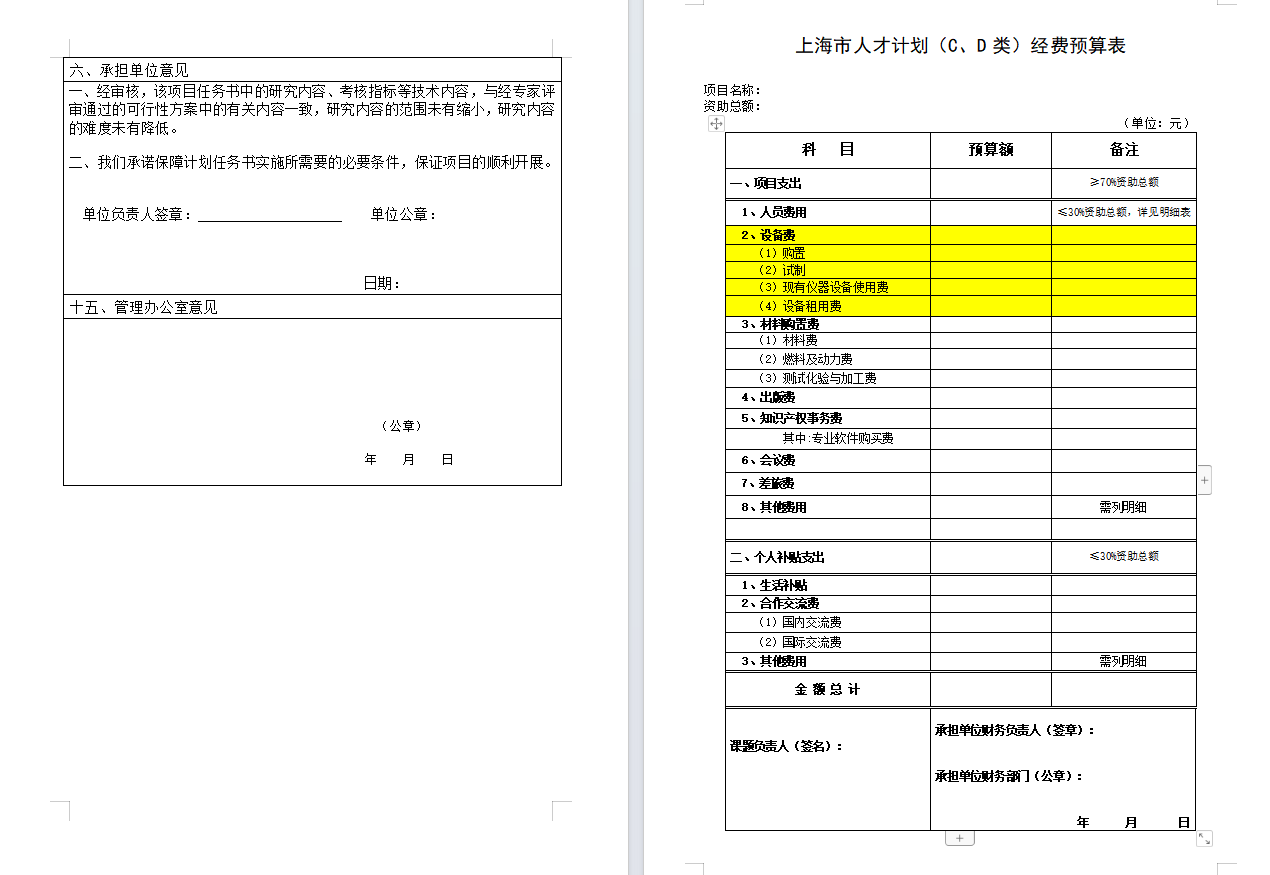
处理后

操作步骤
1.打开下面这个软件,点击“文件水印”,然后找到“添加Word水印”功能按钮并进入。

2.进入后,有三种添加文件的方式,分别是直接拖动、添加文件和从文件夹中批量导入,根据自身习惯选哪个都可以。

3.然后在水印类型中选择“图片”,点击放大镜标志选择要用做水印的图片,选好后再根据自身需求设置透明度就可以了。

4.下一步设置好文件保存位置,等待片刻,就可以看到处理完成、无报错记录的绿色标志了。
